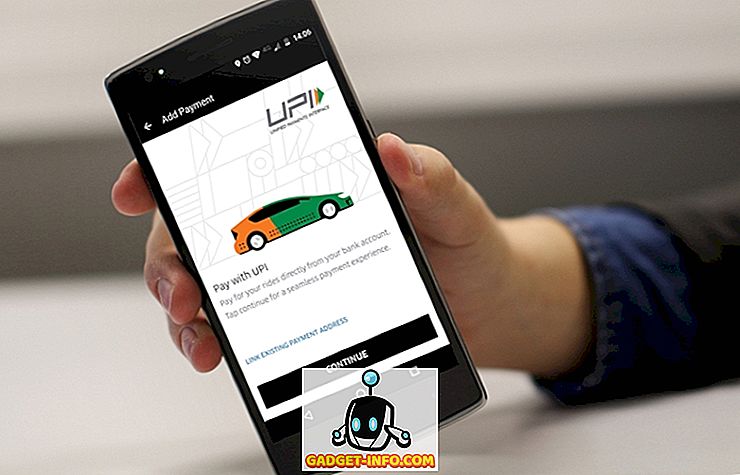MacOS versi terbaru Apple - macOS Mojave hadir dengan banyak perbaikan dan fitur macOS baru termasuk favorit pribadi saya - macOS Dark Mode (akhirnya!), Dan wallpaper dinamis macOS. Namun, meskipun sebagian besar perubahannya cukup bagus, ada satu perubahan yang telah mengganggu pengguna. Tampilan daftar di Finder sekarang menampilkan Panel Pratinjau tanpa alasan sama sekali, dan itu bisa sangat menjengkelkan. Jadi, jika Anda ingin menyembunyikan panel pratinjau di macOS Mojave, berikut adalah cara melakukannya.
Sembunyikan Jendela Pratinjau Finder di macOS Mojave
Hal paling jelas yang muncul di pikiran untuk menyembunyikan panel pratinjau di macOS Mojave Finder adalah dengan hanya menyeretnya ke tepi kanan jendela, dan sementara itu adalah perbaikan sementara, panel tersebut selalu muncul kembali pada peluncuran Finder, dan bahkan pada membuka jendela Finder baru. Namun, memperbaiki ini sebenarnya cukup mudah. Saya akan senang menyebutnya macOS Mojave trick tetapi itu terlalu mudah untuk menjadi satu. Bagaimanapun, ini dia.
Dengan Finder terbuka di tampilan Daftar, klik " Lihat " di bilah menu. Di sini, cukup klik pada “ Hide Preview Pane. ”Anda juga dapat menggunakan pintasan keyboard“ command + shift + P ”untuk melakukan hal yang sama.
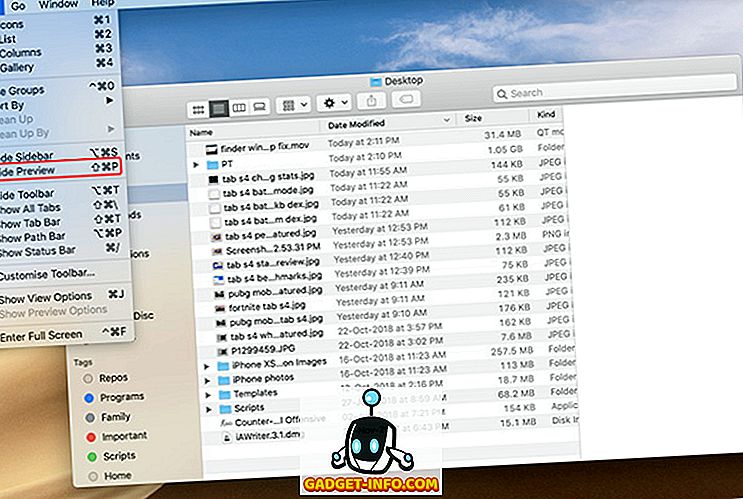
Panel Pratinjau sekarang akan disembunyikan, dan akan tetap disembunyikan saat meluncurkan Finder, atau bahkan memulai ulang Mac Anda.
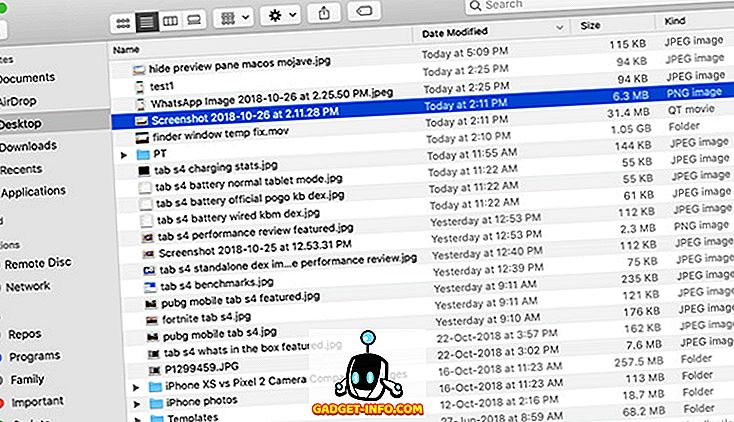
Jadi, sekarang setelah Anda tahu bagaimana Anda dapat menyembunyikan panel pratinjau secara permanen di Finder di macOS Mojave, Anda dapat memilih apakah Anda ingin agar panel pratinjau tetap terlihat atau tidak. Juga, jika nanti, Anda ingin mendapatkan kembali panel pratinjau, Anda cukup mengaktifkannya dari menu "View", atau cukup tekan " command + shift + P " untuk mendapatkannya kembali.